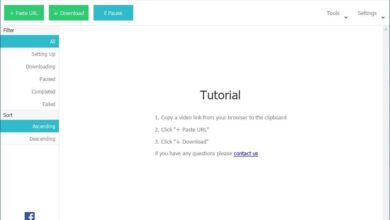Comment créer un compte dans les applications Samsung? Guide étape par étape
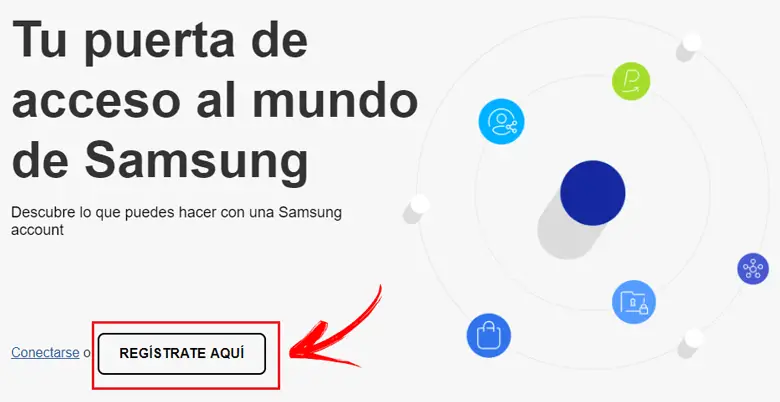
Les systèmes de comptes sont devenus une pratique courante dans de nombreuses entreprises . Depuis quelques années maintenant, acheter un smartphone ou une tablette est synonyme de devoir s’inscrire en tant qu’utilisateur sur une certaine plateforme pour avoir accès à des fonctions et avantages spécifiques qui sont déjà, aujourd’hui, quelque chose de totalement fréquent et même nécessaire pour pouvoir Profitez des capacités de n’importe quel appareil «intelligent».
Ainsi, nous tombons sur des choses comme les comptes Google , Microsoft comptes ou même Samsung compte . La société connue pour les modèles Samsung Galaxy dans le domaine de la téléphonie mobile propose également son propre système d’utilisateurs à qui elle offre certains bonus sous forme d’outils, de programmes et d’applications exclusives de sa boutique numérique, Samsung Apps .
Alors, comment créer un compte sur Samsung Apps? C’est la question la plus fréquemment posée, mais aussi celle qui prend le plus de cruches d’eau froide. Vous ne pouvez pas créer de compte exclusif pour cette boutique Samsung ; mais il y en a un au sein de la plate-forme de cette société pour avoir accès non seulement au magasin, mais à des ressources infinies conçues pour faciliter l’utilisation de vos appareils et même des appareils ménagers.
Comment enregistrer gratuitement un compte dans un compte Samsung?
Grâce à ce guide, vous pourrez apprendre tout ce dont vous avez besoin pour créer un profil dans les comptes Samsung . Nous expliquons les différentes méthodes qui existent pour vous inscrire étape par étape et sans négliger aucun détail important, ainsi que toutes les possibilités et avantages dont vous pouvez profiter au moment où vous avez fini de créer votre nouveau profil. Comme nous l’avons dit, cette société propose de nombreux outils dont le seul but est de vous faciliter la vie , qu’elle soit numérique ou réelle, avec tout ce qu’elle est capable de faire.
Il est possible d’enregistrer gratuitement un compte utilisateur dans Samsung Account . Vous n’avez besoin que d’un terminal avec une connexion Internet et effectuez les étapes que nous allons vous indiquer ci-dessous afin que, dans un délai très court, vous puissiez commencer à profiter de tous les services que cet abonnement vous offre.
1 – Entrez dans le portail du compte Samsung
Ouvrez votre navigateur Web de confiance et accédez à la section sur la création de comptes utilisateur Samsung. Pour ce faire, vous devez saisir l’URL suivante dans la barre supérieure: https://account.samsung.com/ .
Ce faisant, vous serez sur la page principale du compte Samsung et vous pourrez commencer l’enregistrement. Cliquez sur le bouton «S’inscrire ici» qui apparaît dès que vous entrez pour pouvoir commencer.
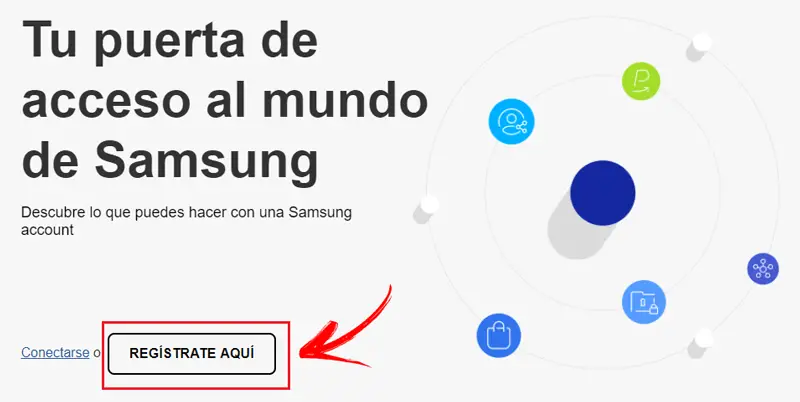
2 – Acceptez les conditions
Sur l’écran suivant, vous êtes invité à accepter une série de conditions et d’autorisations liées aux politiques Samsung, parmi lesquelles les suivantes se démarquent:
- Termes et conditions et conditions spéciales
- Activer le service de personnalisation (facultatif)
- Recevoir des informations commerciales (facultatif)
Vous pouvez cocher les cases souhaitées ou simplement cliquer sur «J’ai lu et j’accepte tout ce qui précède » pour gagner du temps. Après cela, cliquez sur «J’accepte» et vous passerez à la partie suivante de l’ouverture du compte Samsung.
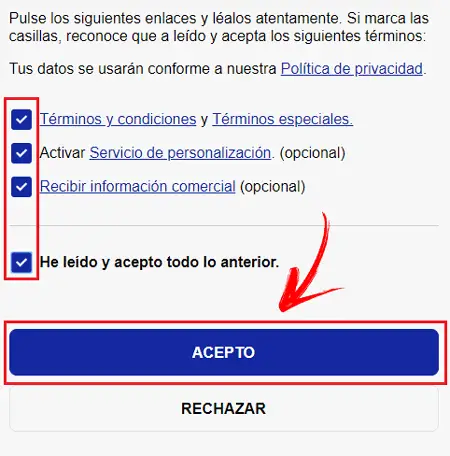
3 – Entrez vos données
Pour créer votre compte Samsung , vous devez maintenant fournir une série de données personnelles. Dans le formulaire que vous verrez maintenant, vous devez écrire votre email au lien, un mot de passe d’accès (personnel et non transférable), nom, prénom et date de naissance. Lorsque vous avez fait tout cela, cochez la case «Je ne suis pas un robot» pour confirmer, puis cliquez sur » Suivant » pour continuer.
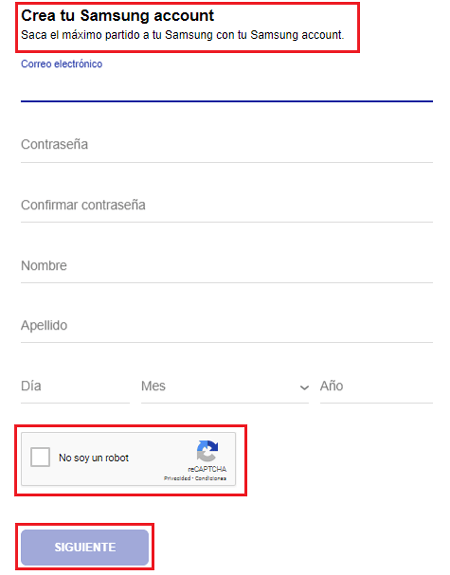
4 – Vérifiez votre nom d’utilisateur
Samsung enverra maintenant un e-mail à l’adresse que vous avez indiquée au point précédent pour vérifier votre identité. Ouvrez votre boîte de réception et recherchez le message de l’entreprise. Lorsque vous le trouvez, ouvrez-le et appuyez sur le bouton à l’intérieur avec le texte « Vérifier le compte ».
En cas d’échec du bouton, il vous sera également proposé une URL à copier et à saisir dans la barre d’adresse afin de continuer.
5 – Terminez le processus
Après tout ce qui précède, vous retournerez sur le site Web du compte Samsung et vous serez à la dernière étape pour commencer. Il vous suffit d’appuyer sur le bouton » Démarrer » et vous aurez terminé tout le processus d’enregistrement et d’ouverture d’un profil utilisateur sur cette plateforme. Prêt, compte créé avec succès! .
Comment créer un compte Samsung sur un téléphone mobile?
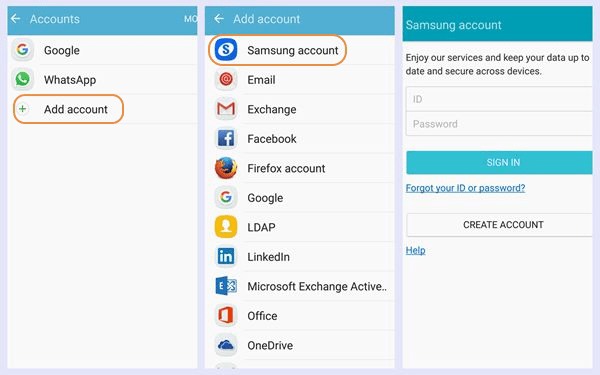
Le processus est très simple et vous pouvez le faire en quelques étapes faciles, suivez le guide:
- Dans le menu de votre téléphone mobile, vous devez accéder à l’application «C onfiguration «. Sur certains appareils, cela apparaît également comme » Paramètres «.
- Dans la section » Utilisateur et sauvegarde «, vous devez cliquer sur » Comptes «.
- Après cela, vous aurez la possibilité de créer un compte Google ou d’en ajouter un nouveau. Cliquez sur ce dernier, et parmi les options disponibles, sélectionnez la première, » Compte Samsung «.
- Une fois cela fait, vous aurez deux cases: l’option de créer un compte, dans la première, ou de se connecter, dans la seconde. Sélectionnez » Créer un compte «.
- Un écran apparaîtra dans lequel vous devrez saisir votre adresse email dans le champ » Email ID » , le mot de passe que vous voulez dans le champ » Enter password » et le même mot de passe dans le champ » Confirm password «. Si vous voulez voir le mot de passe que vous avez entré, vous devez sélectionner » Afficher le mot de passe » dans l’onglet sous » Confirmer le mot de passe «. Ce mot de passe ne doit pas nécessairement être le même que celui que vous avez dans l’e-mail que vous avez entré pour vous inscrire, car vous ne créez pas une nouvelle adresse e-mail, mais l’associez à Samsung.
- Plus bas dans cette même fenêtre, vous devez entrer votre date de naissance. Ceci est au format JJ / MM / AAAA . En dessous, ce qui suit apparaîtra « Samsung Espagne ». Si le pays n’est pas correct, sélectionnez-le et choisissez parmi les pays qui s’affichent.
- Après cela, vérifiez si vous souhaitez recevoir de la publicité dans le champ » Recevoir des informations marketing » ou » L’appareil a été acquis via un employeur ou un programme » si tel était le cas. Attendez qu’il arrête de traiter les informations que vous avez saisies.
- Les conditions générales de Samsung Electronics s’affichent. Lisez-les et appuyez sur « J’accepte ». (Pour ce faire, vous devez d’abord sélectionner les trois cases à gauche des termes, politique de confidentialité et politique de combinaison de données).
- Attendez que l’appareil termine le traitement des données. Ensuite, la fenêtre intitulée » Vérifier votre compte » apparaîtra, avec l’e-mail que vous avez saisi précédemment. En bas, vous verrez l’option de vérifier horizontalement. Sélectionnez-le .
- Votre téléphone ira automatiquement sur la page d’accueil de votre email (Gmail s’il s’agit d’un email google, Microsoft si votre email est Outlook …)
- Entrez votre email et votre mot de passe dans les champs correspondants, puis cliquez sur la case bleue qui dit » Connexion «.
- Saisissez ensuite l’e-mail que le compte Samsung vous a envoyé . Vous verrez qu’il y aura un lien appelé » Vérifier le compte » en bleu. Cliquez dessus.
- Un message » Félicitations! Votre compte a été vérifié» apparaîtra . Allez en bas où vous verrez un onglet horizontal qui dit » Fermer » et cliquez.
- Un onglet d’information apparaîtra indiquant que votre adresse e-mail a été vérifiée. Sélectionnez « Confirmer », écrit en bleu, et vous pouvez commencer à utiliser les services Samsung.
Comment créer un compte depuis Samsung Kies étape par étape?
«MISE À JOUR ✅ Avez-vous besoin d’avoir votre compte sur votre téléphone Android pour télécharger des milliers d’applications de la prestigieuse marque coréenne? ⭐ ENTREZ ICI ⭐ et découvrez comment le faire ✅ ÉTAPE PAR ÉTAPE ✅ connectez-vous et créez également votre compte avec ⭐ Samsung Kies un tout en un qui ne devrait pas manquer sur votre PC «
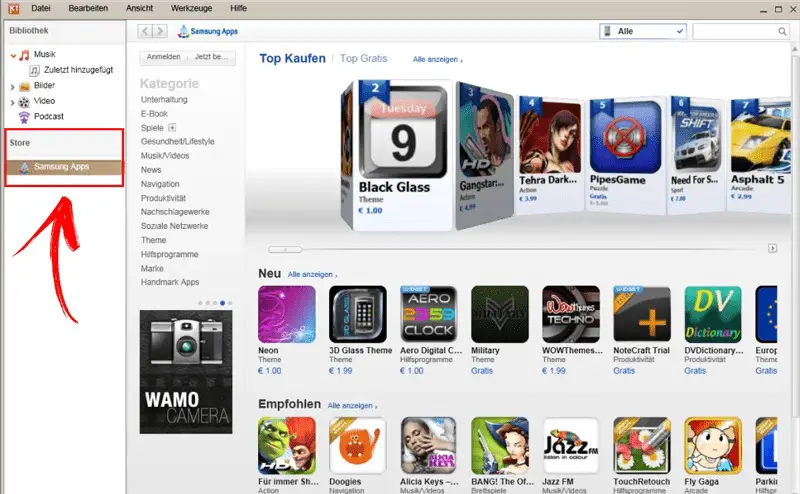
Samsung Kies est une application qui vous permet de connecter votre terminal mobile Samsung à votre PC et de le synchroniser pour faire des copies de sauvegarde , consulter des bibliothèques et même acheter ou télécharger des applications depuis la boutique Samsung Apps. C’est le logiciel officiel de l’entreprise et il vous permet également d’enregistrer un compte Samsung comme suit:
Téléchargez Samsung Kies pour PC
- Installez Samsung Kies sur votre PC . Si vous ne possédez toujours pas le programme, suivez les liens ci-dessus afin de pouvoir le télécharger directement et sans malware, ils sont 100% sûrs! .
- Téléchargez et installez l’application. Lorsqu’il aura terminé tout le processus d’installation, il vous demandera si vous souhaitez l’ouvrir . Fais le.
* Remarque : si vous l’avez déjà installé auparavant, il vous suffit de l’exécuter.
- Connectez votre téléphone portable au PC à l’aide du câble USB fourni à cet effet. Assurez-vous que le plus petit port va au téléphone et le plus grand à l’ordinateur.
- Une fois cela fait, Samsung Kies détectera le terminal , en indiquant le modèle et en ouvrant une série d’outils à utiliser pour faire des copies de sauvegarde, accéder aux informations ou même télécharger des fichiers du téléphone mobile sur le disque dur de votre ordinateur.
- Faites défiler vers le bas et, dans la barre latérale à gauche, vous verrez une option appelée «Samsung Apps» . Appuyez dessus, puis faites de même avec votre connexion Samsung.
- Maintenant que vous avez besoin d’un compte Samsung pour profiter de ces applications, vous devez cliquer sur le bouton pour vous inscrire en tant qu’utilisateur.
- À partir de là, la procédure est similaire à celle de la section précédente . Tout d’abord, vous devez accepter les conditions d’utilisation et les politiques de confidentialité de Samsung en cochant les cases correspondantes.
- Ensuite, il est nécessaire de saisir une série de données utilisateur: Nom, prénom, adresse e-mail, code d’accès, date de naissance et, enfin, le marquage d’une rubrique pour confirmer que vous êtes un utilisateur normal.
- Après cela, vous devez vous rendre dans la boîte de réception du courrier indiqué pour rechercher un message envoyé par Samsung. Grâce à lui, vous pouvez vérifier votre identité en appuyant sur le bouton ou en copiant l’URL répertoriée pour la coller dans votre navigateur.
- Une fois cela fait, votre profil Samung est créé et prêt à être utilisé! .
À quoi servent les comptes Samsung et de quels services pouvez-vous profiter?
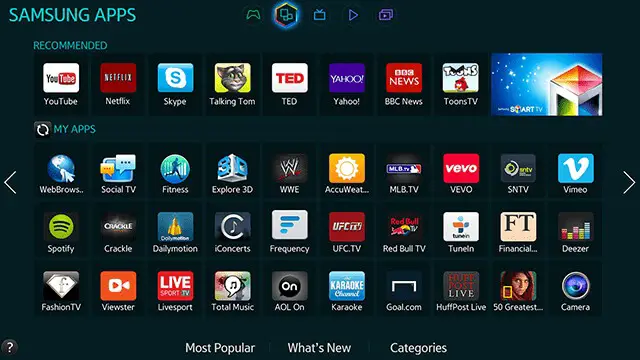
Avoir un compte Samsung ouvre la porte à un grand nombre de services et d’outils exclusifs pour ses utilisateurs. De la transformation de votre terminal en portefeuille à l’utilisation d’appareils électriques ou à la réalisation de copies de sauvegarde ne sont que quelques-unes des possibilités que vous pourrez voir ci-dessous:
Samsung Health
Application visant à améliorer votre santé pour assurer votre bien-être. Il sert à surveiller votre activité quotidienne, à vérifier le nombre de calories que vous brûlez et, en bref, à mener une vie plus saine. Si votre santé vous préoccupe, voici votre application. Grâce à lui, vous pourrez connaître vos habitudes alimentaires, vos heures de sommeil et même le degré d’effort que vous faites chaque jour. Ainsi, vous pouvez voir comment les petits efforts quotidiens portent leurs fruits.
Samsung Pay
Il n’est plus nécessaire de porter un sac à main, votre téléphone peut l’être . Samsung Pay fait du smartphone un portefeuille pour pouvoir payer électroniquement dans n’importe quel endroit compatible. Grâce à ce service, vous pourrez payer dans pratiquement tous les magasins depuis votre mobile. Même ainsi, votre sécurité est garantie, car les endroits où vous effectuez ces paiements ne connaîtront jamais vos coordonnées bancaires. De plus, vous devrez toujours mettre votre empreinte digitale pour l’activer, il n’y aura donc pas de marge d’erreur. Enfin, si vous perdez votre mobile, la désactivation du service est instantanée.
Samsung Cloud
Craignez-vous de perdre des informations importantes sur votre téléphone? Stockez ce que vous voulez dans le cloud grâce à ce service gratuit. Parfait pour effectuer des sauvegardes sans avoir besoin de logiciel supplémentaire.
Samsung VR
Si vous êtes amateur d’innovation audiovisuelle, Samsung VR est fait pour vous . Cette application vous propose des contenus 3D et VR immersifs afin que vous puissiez vous immerger pleinement dans tout type d’expérience virtuelle avec votre terminal.
Trouver mon portable
Il vous est sûrement arrivé plus d’une fois que, lorsque vous êtes allé chercher votre téléphone, vous ne saviez pas où il se trouvait. Cette fonction intégrée, facilitée pour les membres disposant d’un compte Samsung, permet de retrouver le smartphone et, en cas de vol , de le localiser pour connaître sa localisation exacte.
Bixby
Bixby est une ressource qui permet à l’utilisateur d’accéder au contenu de son appareil grâce à l’utilisation de sa voix . Parlez, et Bixby fera le reste. De plus, il capture ce qui est vu par la caméra, ce qui facilite encore plus l’exécution de tâches telles que les scanners de code QR , l’obtention des calories d’un produit ou même l’identification d’éléments inconnus de l’utilisateur. Il offre également une certaine personnalisation, car il mémorise vos habitudes et vous tiendra au courant de vos obligations. Tout cela, sans avoir à utiliser deux écrans en même temps.
Samsung DeX
Samsung Dex permet la connexion d’une série d’appareils de marque (Samsung Galaxy S8, Samsung Galaxy S8 +, Samsung Galaxy Note 8 et Samsung Galaxy S9 et S9 +) avec votre ordinateur, clavier et souris . Par conséquent, vous pouvez effectuer toutes sortes de tâches à partir d’un tout nouvel espace, et vous obtiendrez le meilleur des deux appareils. Ou, vous pouvez simplement profiter de vos anciens jeux d’une manière jamais vue auparavant. Il n’est actuellement disponible qu’en noir et a un prix de vente très abordable.
Des choses intelligentes
SmartConnect devient SmartThings . Grâce à SmartThings, vous n’aurez pas à rentrer chez vous si vous avez oublié d’éteindre les lumières avant de partir, et vous pouvez même faire fonctionner la machine à laver de l’extérieur. Vous pouvez également modifier le chauffage ou allumer la télévision. En bref: il n’y aura rien qui se passe sans que vous le sachiez .
Thèmes Samsung
Avec ce service, votre mobile sera le vôtre. Vous pourrez installer non seulement le fond d’écran que vous aimez le plus , mais même lorsque vous passez des appels ou envoyez des messages, le style sera homogène.
Samsung Smart Home
Si vous possédez des appareils Samsung, vous pouvez tous les contrôler depuis un seul endroit , à condition qu’ils soient compatibles. La domotique progresse à pas de géant de pair avec «l’ Internet des objets » et Smart Home est un exemple de ce que signifie avoir un téléphone pour tout contrôler.
Si vous avez des questions, laissez-les dans les commentaires, nous vous répondrons dans les plus brefs délais, et cela sera également d’une grande aide pour plus de membres de la communauté. Je vous remercie!